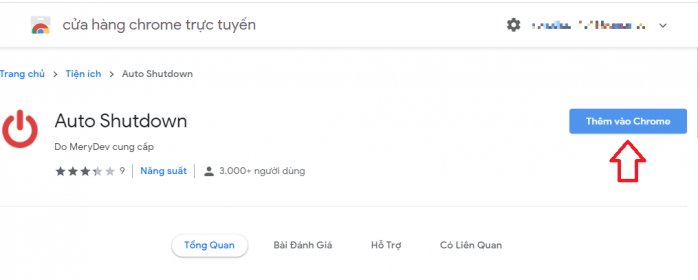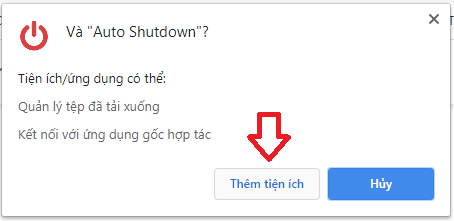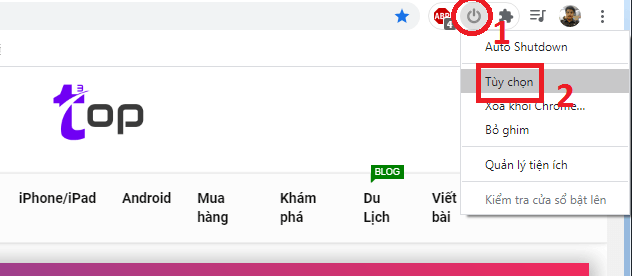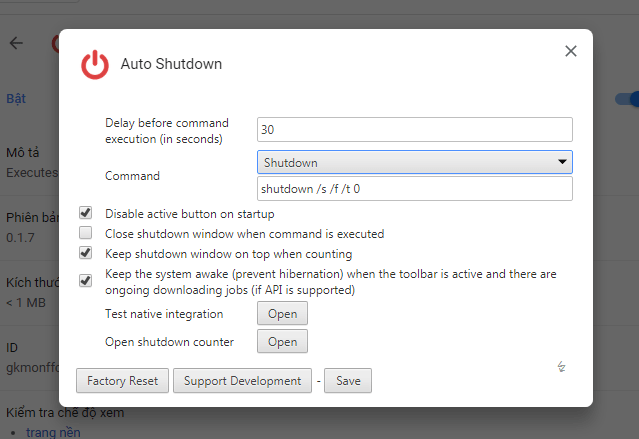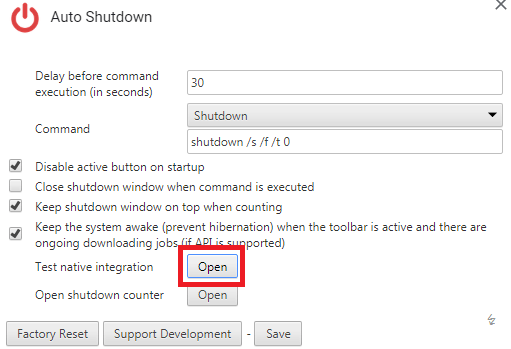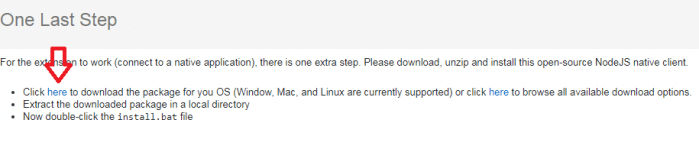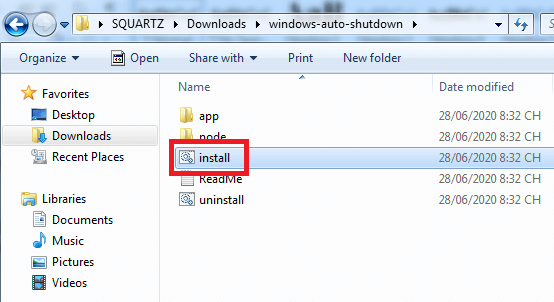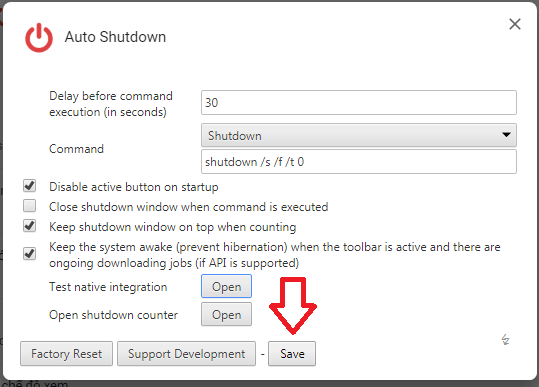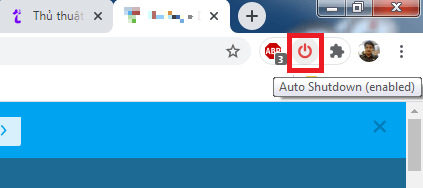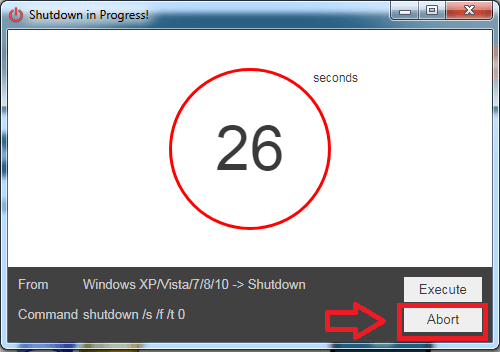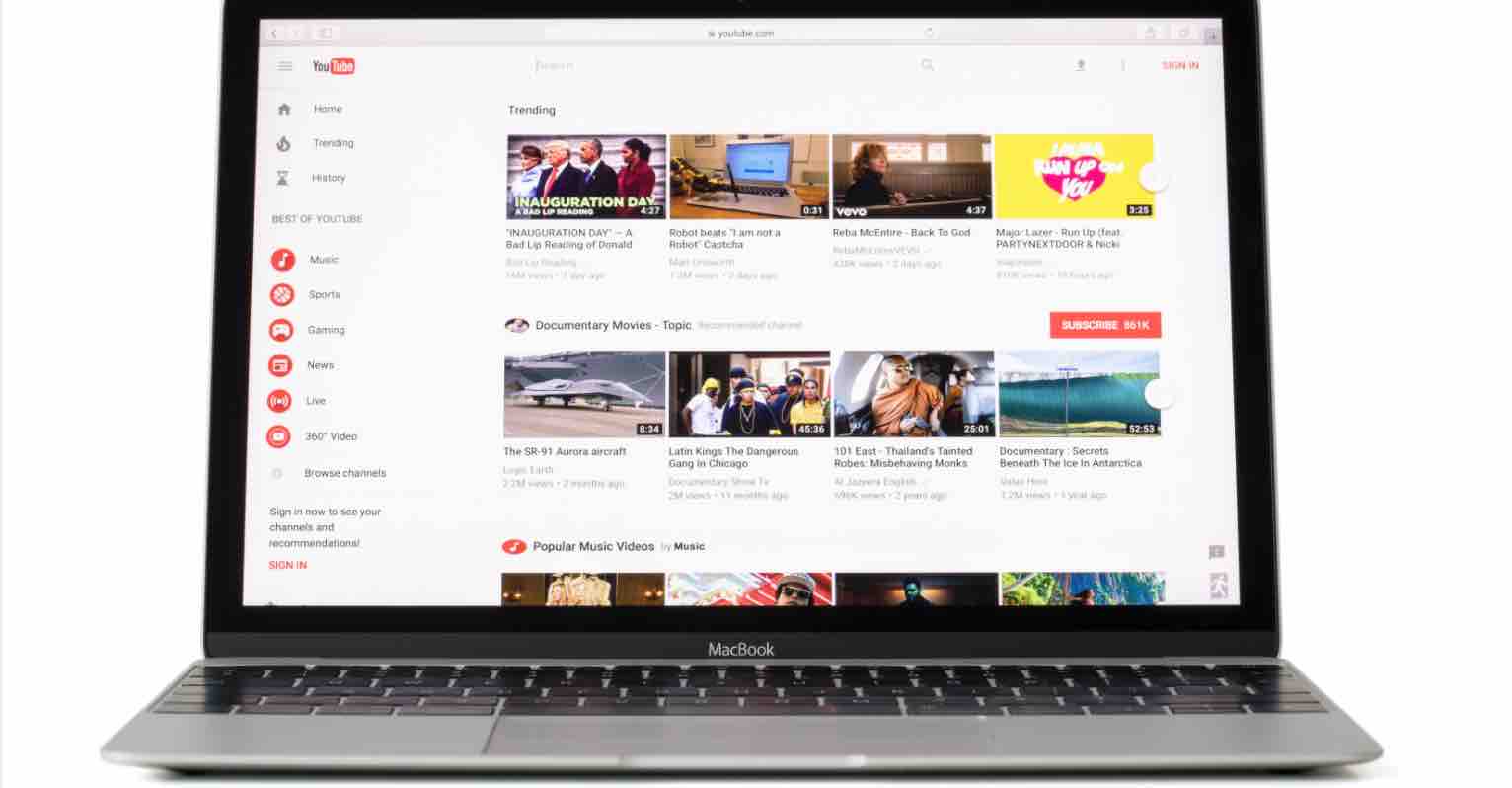Đối với những ai cần tải tài liệu dung lượng nặng thì việc treo máy qua đêm là điều bình thường. Tuy nhiên, kể từ giờ bạn có thể áp dụng phương pháp tự động tắt máy tính sau khi trình duyệt tải xong file về ổ cứng. Cách này bạn chỉ việc thêm add-on vào trình duyệt Chrome hoặc Firefox, để thực hiện không có gì phức tạp cả. Mời các bạn cùng theo dõi hướng dẫn ngay sau đây nhé!
Tải và cài đặt tiện ích Auto Shutdown trên trình duyệt
Các tính năng mà add-on Auto Shutdown cung cấp đó là tự động tắt máy tính sau khi dữ liệu được tải xong hoặc đưa máy về chế độ nghỉ theo ý mà người dùng cài đặt. Công cụ này hỗ trợ trên trình duyệt Chrome, Firefox và Edge.
Trong ví dụ này mình sẽ cài đặt cho trình duyệt Chrome, các bạn làm tương tự nếu dùng trình duyệt web khác nhé.
Bước 1. Bạn truy cập vào đường dẫn sau đây để cài đặt công cụ.
Bước 2. Trong giao diện cài đặt tiện ích vừa được mở, bạn nhấn vào Thêm vào Chrome như hình bên dưới.
Trình duyệt sẽ yêu cầu bạn xác nhận cài đặt tiện ích này, hãy nhấn vào Thêm tiện ích.
Như vậy là tiện ích đã được thêm vào trình duyệt của bạn.
Tùy chỉnh sau khi cài đặt tiện ích
Khi đã cài đặt xong add-on Auto Shutdown, bạn có thể tùy chỉnh lại một số thiết lập để nó hoạt động theo cách của mình.
Để mở cửa sổ cài đặt tiện ích, bạn nhấn chuột phải vào biểu tượng của Auto Shutdown trên khay công cụ (như hình bên dưới) => chọn Options hoặc Tùy chọn.
Một cửa sổ cài đặt chính sẽ hiện lên, tại đây bạn có thể thiết lập những giá trị quan trọng:
- Delay before command execution: Thời gian máy tính sẽ tắt, được tính bằng giây.
- The types of command it can execute include: Những tình huống sẽ xảy ra với máy tính sau khi trình duyệt tải xong dữ liệu, như Tắt máy, ngủ đông, khởi động lại…
- Keep the system awake when the toolbar is active: Tính năng thông minh giúp cho máy tính không bị đưa vào trạng thái ngủ đông trong khi tải dữ liệu.
Cài đặt phần mềm hỗ trợ
Bước 1. Tiếp theo, bạn cần tải và cài đặt thêm phần mềm hỗ trợ cho tiện ích bằng cách nhấn vào tùy chọn Open bên cạnh Test native integration.
Bước 2. Một giao diện mới sẽ xuất hiện, tại đây bạn nhấn vào click here để tải công cụ hỗ trợ cho add-on Auto Shutdown.
Bước 3. Sau khi tải xong thì bạn tiến hành giải nén file, sau đó chạy file install.bat.
Bạn lưu ý, khi không sử dụng tiện ích trên trình duyệt nữa thì chạy file Uninstall.bat trong thư mục này để xóa công cụ hỗ trợ nhé.
Bước 4. Tiếp theo, bạn nhấn vào Save để lưu lại.
Bước 5. Bây giờ bạn bật tiện ích Auto Shutdown lên bằng cách nhấn vào biểu tượng icon trên thanh công cụ.
Bước 6. Cuối cùng, khi bạn tải file từ trình duyệt và quá trình hoàn tất thì sẽ có một bảng thời gian đếm ngược để tắt máy. Nếu bạn không muốn tắt máy thì hãy nhấn vào Abort.
Lời kết
Trên đây là một trong rất nhiều thủ thuật trình duyệt Chrome hay mình muốn giới thiệu tới các bạn. Cách làm này rất hữu ích khi bạn cần tải nhiều tài liệu từ trình duyệt và không muốn máy tính tiếp tục hoạt động sau khi dữ liệu được tải xong. Ngoài ra, bạn có thể tham khảo thêm phần mềm tự động tắt máy tính và nếu như có câu hỏi hoặc góp ý nào khác liên quan đến bài viết thì đừng quên để lại lời bình của bạn trong phần dưới đây.
Chúc các bạn thực hiện thành công!